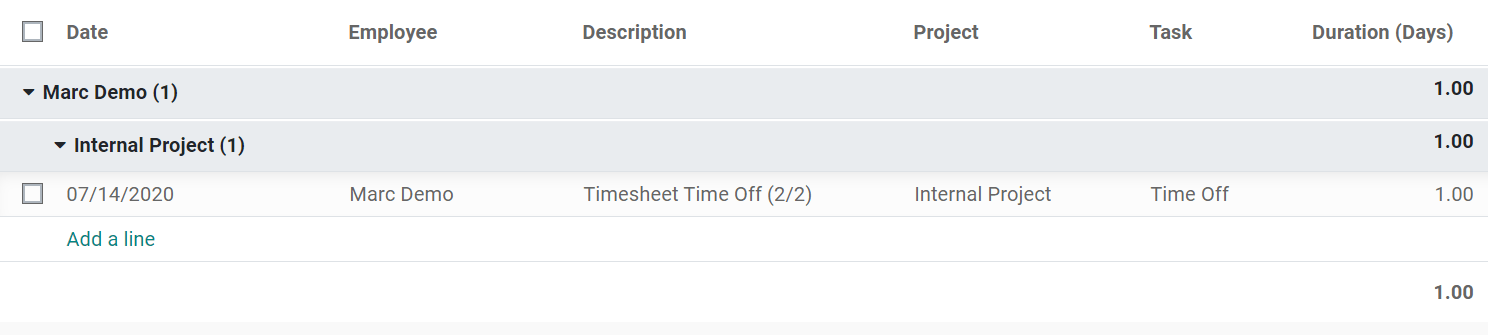Tạo Bảng chấm công sau khi xác nhận thời gian nghỉ.¶
SotaERP tự động ghi lại thời gian làm việc trên dự án/công việc khi nhân viên nghỉ phép. Điều này cho phép kiểm soát tổng thể tốt hơn về việc xác nhận bảng thời gian, vì nó không để lại chỗ cho sự quên lãng và câu hỏi sau giờ làm việc mà không được ghi vào bảng thời gian bởi nhân viên.
Kích hoạt chế độ chế độ phát triển, đi đến Bảng thời gian, và thay đổi Dự án và Nhiệm vụ được đặt mặc định, nếu bạn muốn.
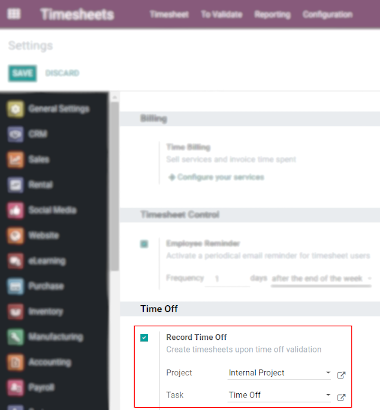
Đi đến . Chọn hoặc tạo loại cần thiết, và quyết định liệu bạn muốn yêu cầu được xác nhận hay không.
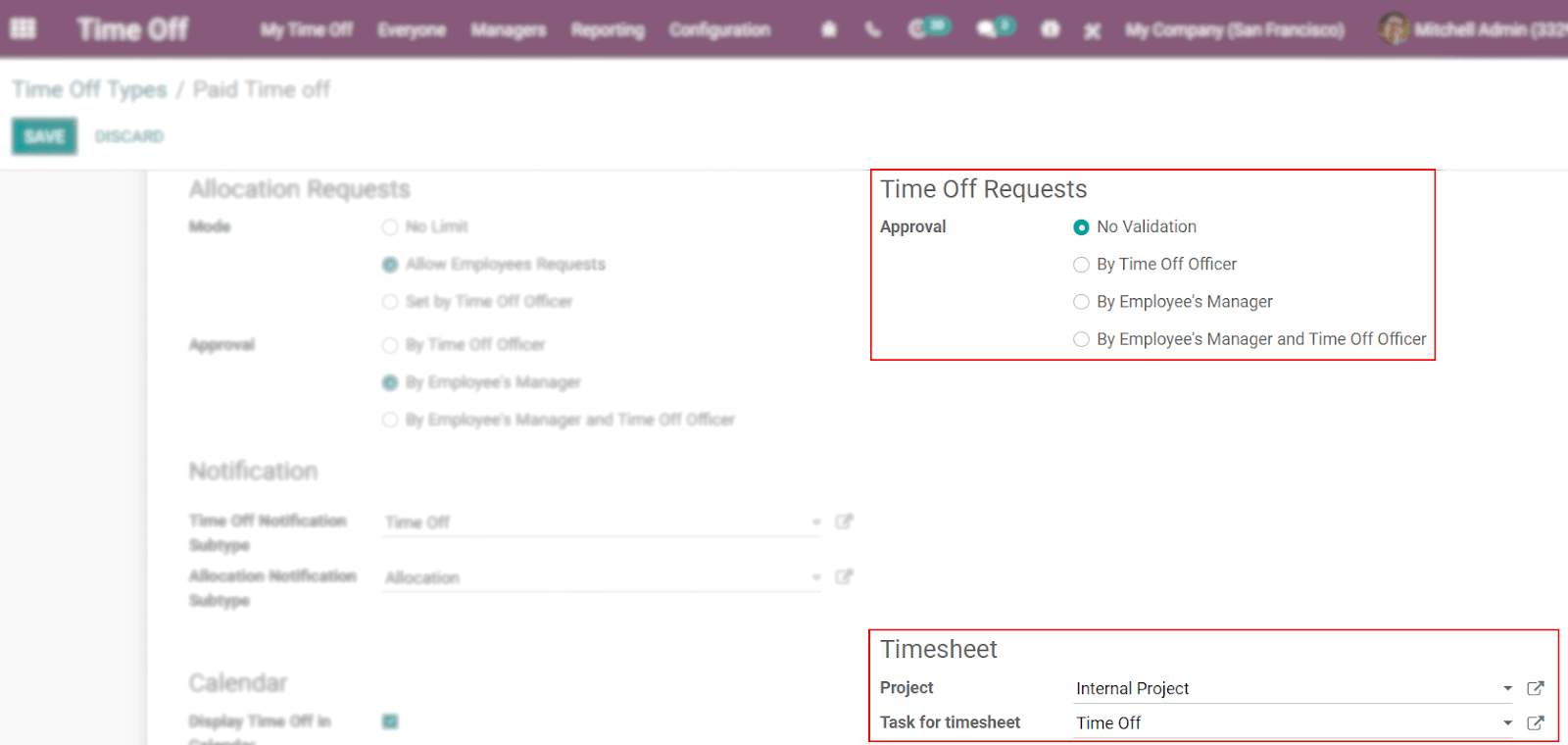
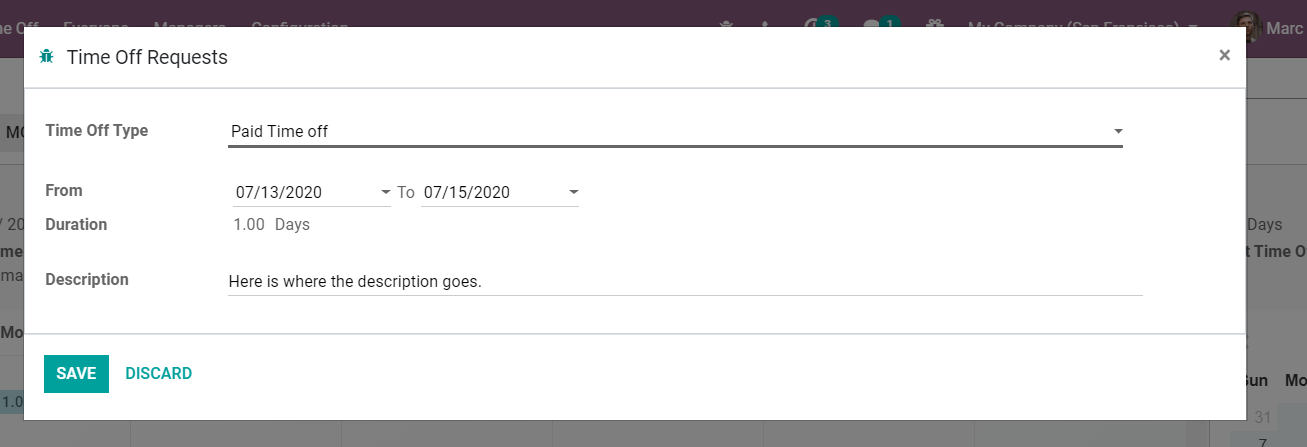
Xem xét rằng việc xác nhận không cần thiết, thời gian nghỉ được yêu cầu sẽ tự động hiển thị trong Bảng thời gian. Nếu việc xác nhận cần thiết, thời gian sẽ được tự động phân bổ sau khi người chịu trách nhiệm xác nhận đã hoàn thành việc đó.
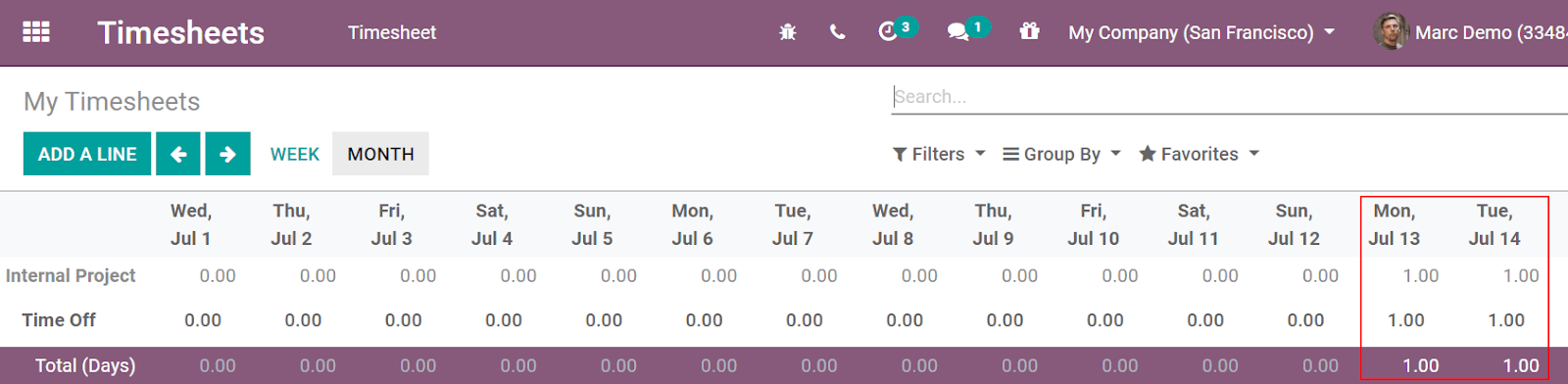
Nhấp vào kính lúp, di chuột qua ô cần xem, để truy cập vào tất cả dữ liệu tổng hợp về ô đó (ngày), và xem chi tiết về dự án/công việc.